共计 795 个字符,预计需要花费 2 分钟才能阅读完成。
Construct 的界面
下图突出显示了 Construct 3 用户界面(UI)的重要部分,并标有数字。点击图片可放大。下面提供了每个部分的概述,随后的手册将更详细地介绍每个部分。请注意,最初只显示启动页面。在您创建或打开项目之前,界面的许多部分不会出现。另请注意,Construct 的确切外观可能取决于您选择的主题。
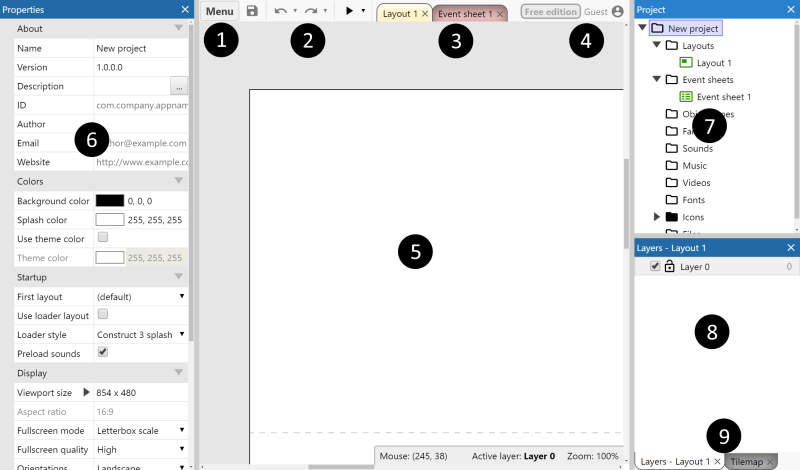
Construct 用户界面
- 1 主菜单按钮 :点击此按钮以打开主菜单。这提供了执行基本任务的选项,如打开和关闭项目、导出、更改设置等。
- 2 主工具栏 :这提供了最常用功能的快捷方式:保存、撤销、重做和预览。请注意,某些按钮旁边的箭头提供了一个带有更多选项的下拉菜单。
- 3 视图标签 :这些标签让您可以在不同的布局(您放置对象的地方)和事件表(您使用事件系统定义逻辑的地方)之间切换主视图。您可以通过右键点击它们并使用“颜色”菜单来自定义这些的颜色。
- 4 账户徽章 :这显示您的账户状态。点击它以显示账户菜单。
- 5 主视图 :当前选中的布局视图或事件表视图在此显示。视图标签选择哪个可见。在这张图片中,它显示的是一个空的布局视图。
- 6 属性栏 :这列出了选定项目的所有属性,允许您更改其设置。
- 7 项目栏 :这列出了项目中的所有内容。它为您提供了添加的内容的概览,并允许您在项目中导航,例如通过打开布局或事件表来查看它们。
- 8 层栏 :当布局视图打开时,这显示布局上的层。
- 9 标签 :默认情况下,层栏和瓷砖地图栏被一起固定。您可以使用这些标签在栏之间切换。您可以拖放栏来重新排列它们。您可以将任何组合的栏固定或标签化,以自定义界面。
更改主题
您可以选择不同的主题来改变 Construct 界面的外观,例如选择一个深色主题。当前主题可以从设置中更改。第三方主题也可以作为插件安装。
请注意,界面的确切外观取决于您正在使用的主题。手册使用基于默认(无主题)样式的图像,以获得中性的外观。如果您更改主题,请注意界面可能与手册中的图像看起来不同。
正文完

